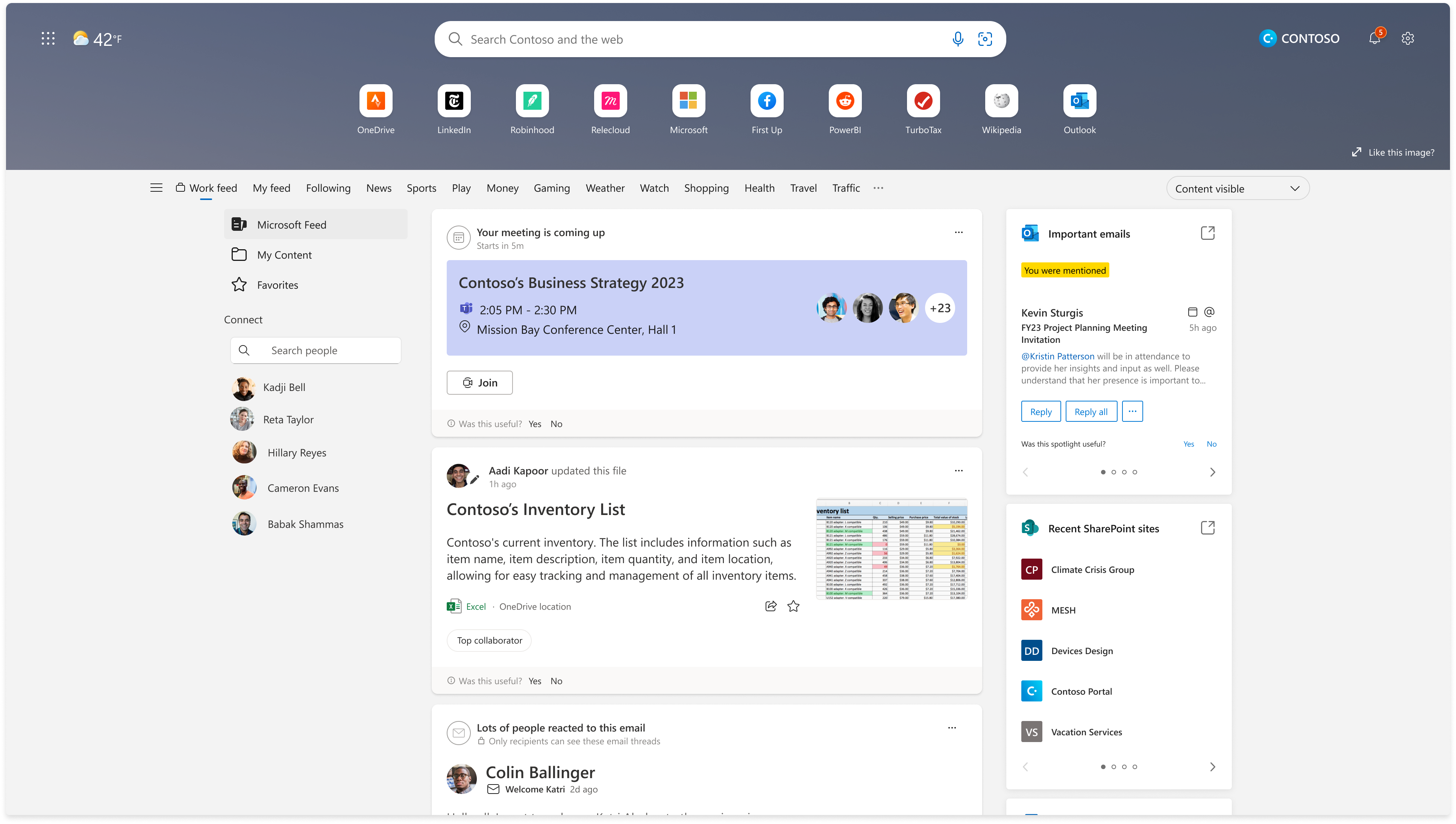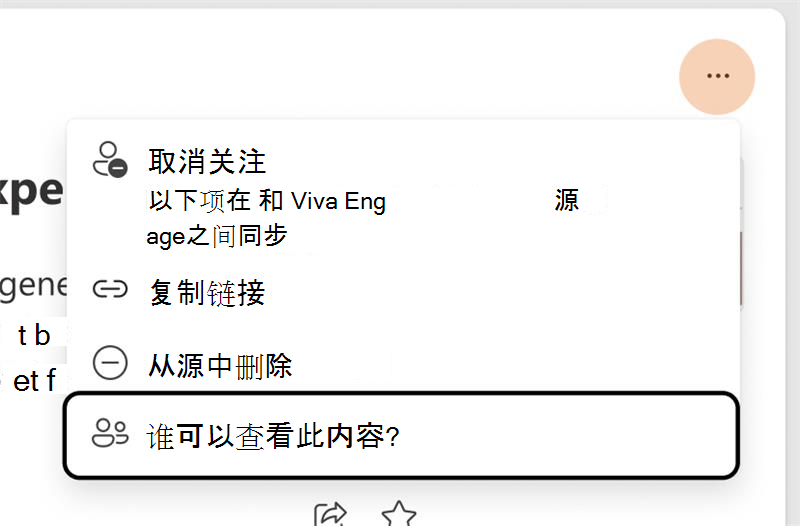Microsoft 信息提要由 Microsoft Graph 提供支持,旨在帮助用户发现和了解与其工作相关的人员和兴趣。 Microsoft 信息提要向用户显示跨 Microsoft 365 的内容和活动组合。 例如,用户可能会看到他们正在与他人协作处理的文档的更新、在 Teams 聊天中与他们共享的链接、建议的后续任务、有关同事的要点等。
在此处详细了解源的工作原理:使用Microsoft 信息提要发现和学习
用户可以在哪里看到Microsoft 信息提要?
在 Microsoft Edge 中,使用工作或学校帐户登录时,打开新选项卡时选择“ 工作源 ”页。
在 Outlook Mobile 中,使用工作或学校帐户登录时,从底部导航栏中选择“源”选项卡。
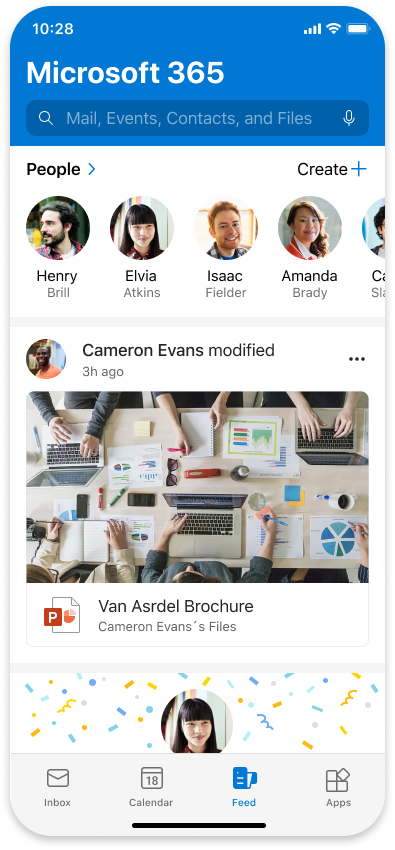
在 Microsoft 365 Mobile 中,使用工作或学校帐户登录时,从底部导航栏中选择“源”选项卡。
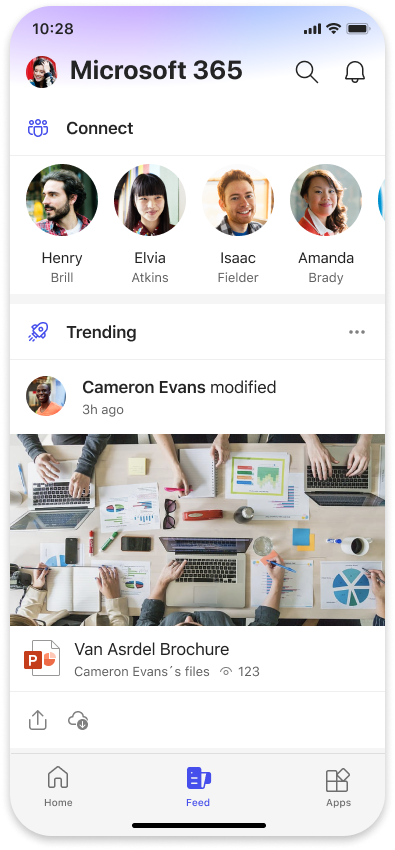
有关详细信息,请参阅使用Microsoft 信息提要发现和学习中的“查找解决方法”部分。
Microsoft 信息提要中的隐私
Microsoft 信息提要中的信息是针对每个用户定制的。 用户只能看到他们有权访问的文档或其他内容。 此内容可以包括存储在 OneDrive 的共享文件夹或用户有权访问的 SharePoint 网站上的文档。 还可以包含某人在电子邮件对话或 Teams 聊天中共享的链接。
Microsoft 信息提要不会更改任何权限,因此每个用户都有一个唯一的源,具体取决于他们已经有权访问的内容。 文档和信息不存储在 Microsoft 信息提要 中,并且必须从存储信息的位置(例如在 OneDrive 或 SharePoint 中)更改权限。 若要了解详细信息,请参阅共享 OneDrive 文件和文件夹 - Microsoft 支持部门和设置与 Microsoft Teams 进行安全文件共享和协作。
我们还添加了一项功能,用户可以通过在文档卡的三点菜单后面选择“谁可以看到文档 (...”) ,查看谁有权访问文档,如以下屏幕截图所示:
哪些控件可用?
Microsoft 信息提要基于 Microsoft 365 构建,隐式遵循管理员和用户启用的所有设置和限制,例如人员见解 (查看有关如何在 Microsoft Graph) 中自定义人员见解隐私的详细信息,而 Item Insights (请参阅有关项目见解设置如何工作的详细信息,项见解概述) 。
此外,当用户选择在LinkedIn) 之外限制其个人资料信息的可见性时,Microsoft 信息提要遵循LinkedIn设置 & 隐私 (“可见性”部分中的设置。 若要了解详细信息,请参阅 非LinkedIn可见性 |LinkedIn帮助,断开 LinkedIn和Microsoft帐户的连接以及管理数据 |LinkedIn帮助。
禁用源
作为租户管理员,如果要禁用源,可以按照本部分中在相应终结点中禁用源的步骤执行此操作。
- 在 Microsoft Edge 中禁用源
- 在 Outlook Mobile 中禁用源
- 在 Microsoft 365 Mobile 中禁用源
在 Microsoft Edge 中禁用源
在 Microsoft Edge 中,以租户管理员身份使用工作或学校帐户登录时,如果要禁用新体验,可以选择不在 Microsoft Edge 新选项卡页上显示工作源内容:
- 登录到Microsoft 365 管理中心
- 转到 “组织设置”“>新闻”。
- 在“ 新闻”下,选择“ Microsoft Edge 新建选项卡页”。
- 清除“ Microsoft Edge”新选项卡页上显示“Microsoft 365 内容”框。
若要重新启用该功能,检查“Microsoft Edge”新选项卡页上显示“Microsoft 365 内容”框。
在 Outlook Mobile 中禁用源
在 Outlook Mobile 中,如果要禁用体验,可在此处找到说明: Outlook 移动配置设置
在 Microsoft 365 Mobile 中禁用源
在 Microsoft 365 Mobile 中,现在可以通过在 Intune 门户中配置以下设置来启用/禁用 Microsoft 365 源。 可以在 Intune 中使用应用配置策略部署这些应用设置。
- 键: com.microsoft.office.officemobile.Feed.IsAllowed
-
值:
- true (默认) - 为租户启用了源
- false - 禁用租户的源
有关添加配置密钥的详细信息,请参阅 为托管 iOS/iPadOS 设备添加应用配置策略
提供反馈
我们非常乐意倾听你的意见! 若要告诉我们你对此功能的看法,可以通过以下方法联系我们:
- 使用反馈回复我们的消息中心帖子。 此选项仅适用于有权访问 Microsoft 365 Microsoft 管理员 中心的租户管理员。
- 在 Microsoft 365 (之前 Office.com) ,在 Microsoft Edge 上,可以通过单击右下角的“反馈”,在查看Microsoft 信息提要时提供常规的产品内功能反馈。
常见问题解答(FAQ)
- 用户在 Microsoft 信息提要 中可以看到哪些文档?
通过与资源(如 Microsoft 365 中的文件)进行交互,可以生成 Microsoft 聚合并汇集到组织图形中的信号。 在图中,信号数据表示为你和其他资源之间的关系。 从图中信号派生的是支持一些 Microsoft 365 体验的见解。 有关详细信息,请参阅 Microsoft Graph 中的项见解 - Microsoft Graph |在 Microsoft Graph 中Microsoft Learn 和 自定义人员见解隐私
当用户创建文档并将其存储在 OneDrive 中的文件夹中,并且此文件夹与其他人共享时,将选取该文档并将其显示在这些用户的源中。 即使用户尚未显式与其他人共享文档,也会发生这种情况。 如果用户将文档存储在其他人有权访问的 SharePoint 网站上,情况也是如此。
- 以下操作如何工作?
以下Microsoft 信息提要和Viva Engage之间同步。 Microsoft 信息提要中的以下功能仅适用于具有Viva Engage许可证的用户。 如果用户没有Viva Engage许可证,则“管理网络”页不可用,并且用户无法从Microsoft 信息提要关注其他人。 若要了解详细信息,请参阅在发现和使用Microsoft 信息提要中关注人员来影响你看到的内容和人员部分
- Office Delve和 Microsoft 信息提要之间有什么联系?
Office Delve 和 Microsoft 信息提要 都基于 Microsoft Graph。 但是,关闭 Office Delve 不会关闭Microsoft 信息提要。
- 为什么我在 Outlook Mobile 中看不到“源”选项卡?
如果组织的管理员已关闭组织的源,你仍应看到“源”选项卡,但应显示“分区视图”,而不是“源视图”。